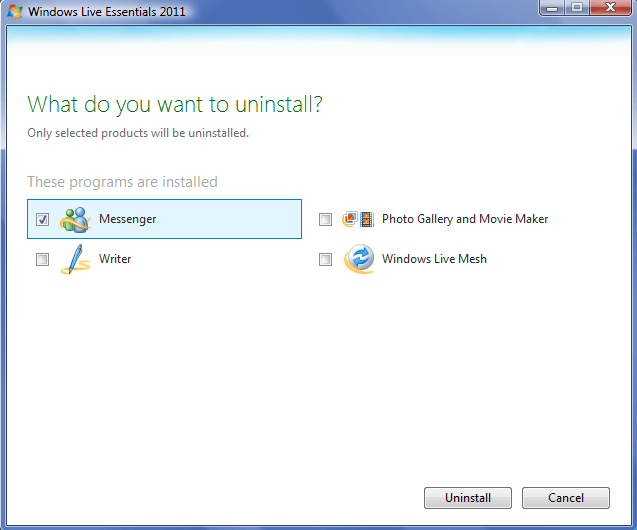Windows Messenger und Windows Live Messenger sind nützliche Programme für Instant Messaging. Wenn Sie jedoch kein Instant Messaging verwenden, kann Messenger schnell zu einem ressourcenintensiven Ärgernis werden, das zum ungünstigsten Zeitpunkt auftreten kann. Glücklicherweise können Sie Messenger in allen Versionen von Windows XP, Vista und 7 entfernen oder deinstallieren.
Windows XP
Da Windows Messenger Teil des Windows XP-Betriebssystems ist, ist es unmöglich, das Programm in der grafischen Benutzeroberfläche vollständig zu deinstallieren. Es ist jedoch möglich, Messenger zu entfernen und zu deaktivieren, damit die Verwendung Ihres Computers nicht beeinträchtigt wird.
Der erste Schritt zum Entfernen von Windows Messenger in Windows XP besteht darin, sicherzustellen, dass Ihre Windows-Version auf dem neuesten Stand ist. Mit Windows XP Service Pack 1 oder höher ist das Entfernen von Windows Messenger aus dem Startmenü einfach.
Klicken Sie auf Start, Systemsteuerung und dann auf Programme hinzufügen oder entfernen. Klicken Sie auf Windows-Komponenten hinzufügen/entfernen. Deaktivieren Sie das Häkchen neben Windows Messenger und klicken Sie dann auf Weiter. Klicken Sie auf Fertig stellen, und starten Sie Ihren Computer neu, wenn Sie dazu aufgefordert werden.
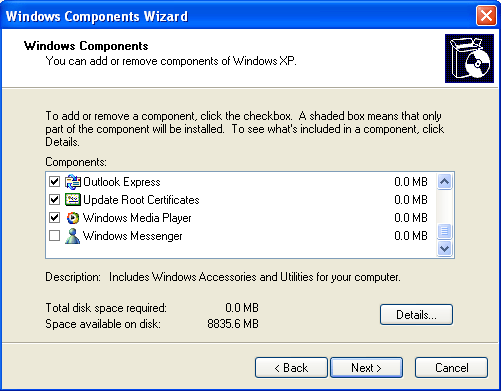
In Windows XP Home Edition können Sie Messenger über die Programmoberfläche deaktivieren. Starten Sie Windows Messenger und wählen Sie dann Extras und Optionen. Wählen Sie die Registerkarte Einstellungen und deaktivieren Sie das Kontrollkästchen neben „Windows Messenger ausführen, wenn Windows gestartet wird.“ Wenn Windows Messenger bereits deaktiviert ist, wird diese Option möglicherweise nicht auf der Registerkarte „Einstellungen“ angezeigt.
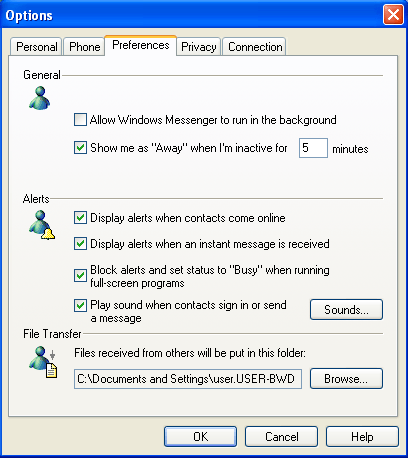
Verwenden Sie in Windows XP Professional den Gruppenrichtlinien-Editor, um Messenger zu entfernen. Klicken Sie auf Start, Ausführen und geben Sie gpedit ein.msc in dem vorgesehenen Bereich. Erweitern Sie die Liste der Richtlinien für lokale Computer.
Suchen Sie in der Liste Computerkonfiguration, Administrative Vorlagen und dann Windows-Komponenten. Wählen Sie Windows Messenger aus, klicken Sie mit der rechten Maustaste auf die Option „Windows Messenger nicht ausführen lassen“ und wählen Sie Eigenschaften. Wählen Sie Aktiviert und klicken Sie dann auf OK.
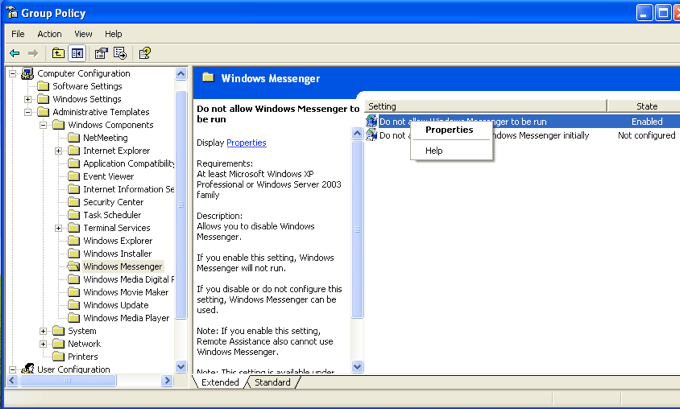
In Windows XP Home Edition und Professional können Sie Messenger in den Verwaltungstools deaktivieren. Klicken Sie auf Start, Systemsteuerung, Leistung und Wartung und dann auf Verwaltung. Klicken Sie auf Dienste. Suchen Sie dann Messenger in der Liste der Programme. Klicken Sie mit der rechten Maustaste darauf und wählen Sie Eigenschaften. Stellen Sie sicher, dass der Starttyp Deaktiviert ist, und klicken Sie dann auf OK.
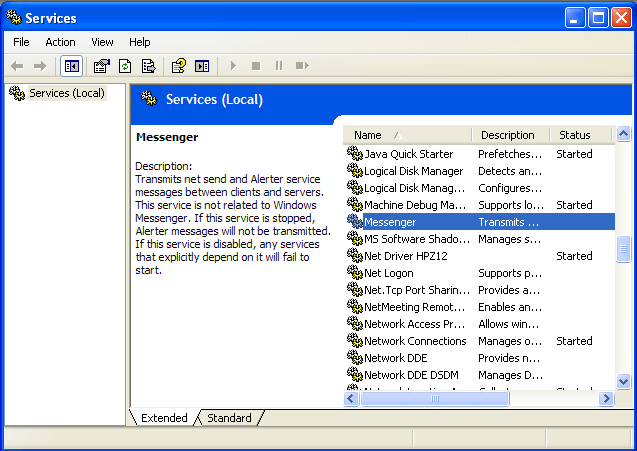
Windows Vista und 7
Um Windows Live Messenger in Windows Vista und 7 zu entfernen, müssen Sie zunächst sicherstellen, dass Windows Live Essentials aktualisiert wird. Geben Sie im Feld Suche starten Windows Update ein. Wählen Sie Windows Update aus der Programmliste aus.
Wenn Updates für die Installation verfügbar sind, wählen Sie Updates installieren. Sie können auch auf den Link Wichtige Updates überprüfen oder Wichtige Updates sind verfügbar klicken, um die verfügbaren Updates anzuzeigen, und auf Updateverlauf anzeigen klicken, um zu sehen, welche Updates Sie bereits installiert haben. Wenn nicht, wählen Sie Nach Updates suchen. Stellen Sie sicher, dass Sie die neueste Version von Windows Live Essentials auf Ihrem Computer installieren, bevor Sie fortfahren.
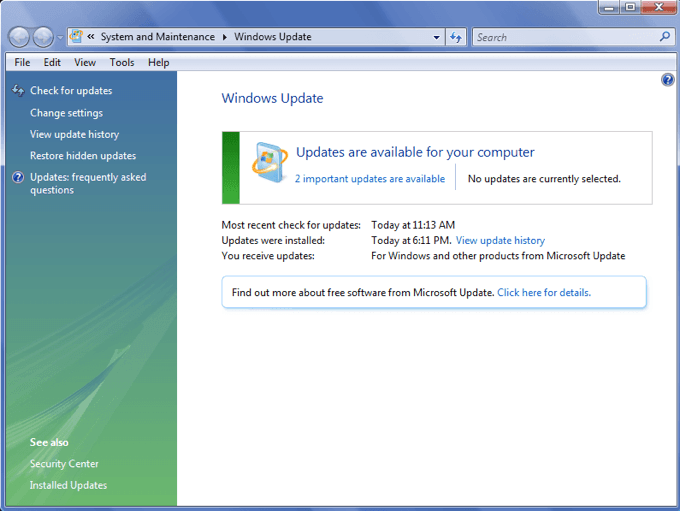
Klicken Sie in Windows Vista und 7 auf die Schaltfläche Start und die Systemsteuerung. Wählen Sie unter Programme die Option Programm deinstallieren aus. Wählen Sie Windows Live Essentials und klicken Sie auf Deinstallieren /Ändern. Wählen Sie Ein oder mehrere Windows Live-Programme entfernen und dann Messenger aus. Klicken Sie auf Deinstallieren, um Windows Live Messenger vollständig von Ihrem Computer zu entfernen.